Tesla Model Y Benutzerhandbuch

Wissenswerte Themen
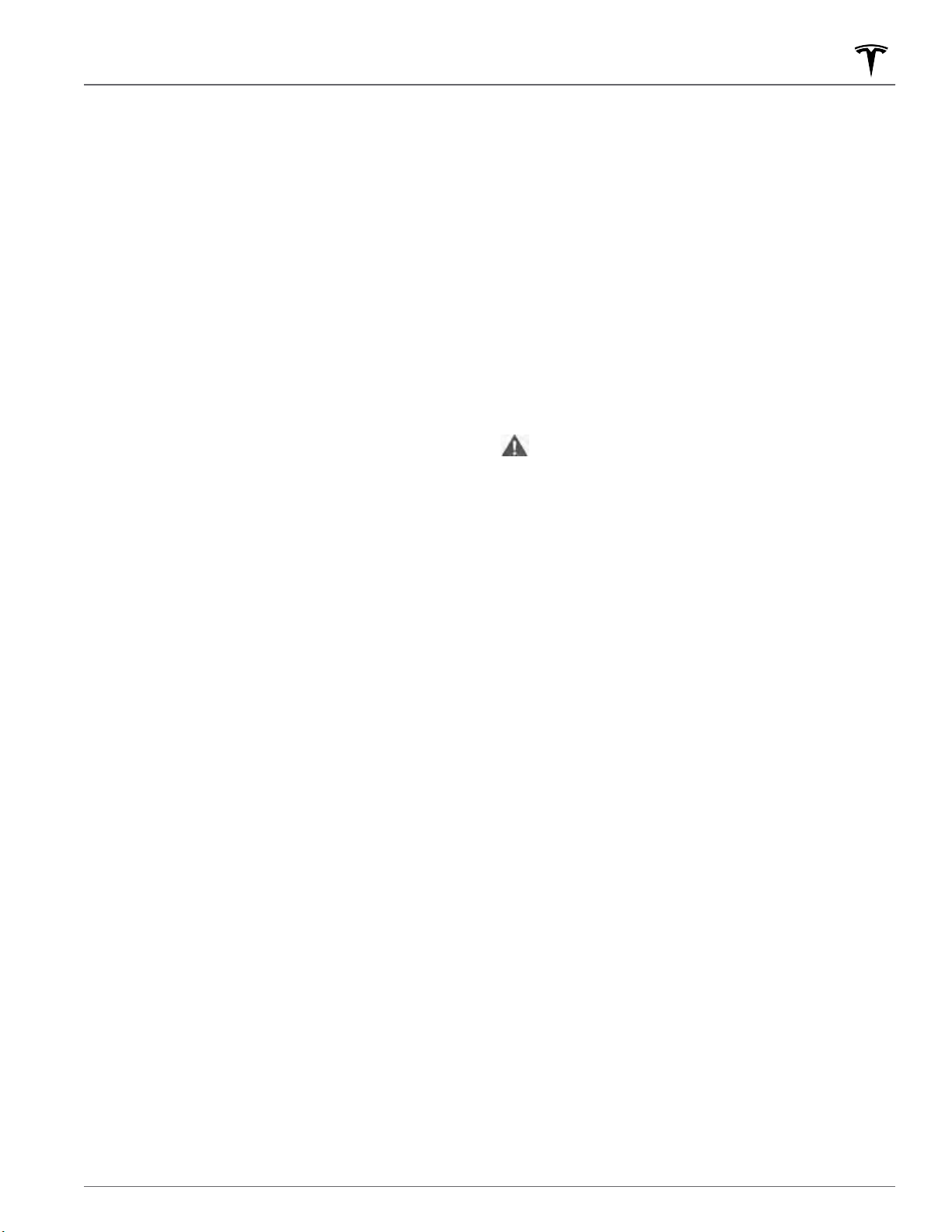
Laden von neuer Software
Tesla aktualisiert die Software Ihres Fahrzeugs kabellos
und stellt Ihnen auf diese Weise laufend neue
Funktionen zur Verfügung. Tesla empfiehlt, Software-
Updates bei nächstmöglicher Gelegenheit auf Ihrem
Fahrzeug zu installieren. Um eine schnelle und
zuverlässige Lieferung von Software-Updates
sicherzustellen, lassen Sie die WLAN-Funktionalität
wann immer möglich eingeschaltet, und erhalten Sie die
Verbindung aufrecht. Um das Update herunterzuladen,
muss Ihr Fahrzeug in der Regel mit einem WLAN
verbunden sein (siehe
WLAN).
Herunterladen vs. Installieren von
neuer Software
Zwei Schritte führen zu einem neuen Update:
Herunterladen der Software (dafür ist WLAN nötig) und
Installieren der Software.
Download
Wenn ein Software-Update zum Download bereitsteht,
erfolgt dies automatisch, was durch einen grünen Pfeil
oben auf dem Touchscreen während des Herunterladens
angezeigt wird. Wenn das Fahrzeug nicht mit einem
WLAN verbunden ist, wird ein gelbes Download-Symbol
angezeigt. Sie können zwar fahren, während das
Software-Update heruntergeladen wird, allerdings kann
dadurch der Download unterbrochen werden, wenn Ihr
Fahrzeug die WLAN-Verbindung verliert. Wenn das
Software-Update vollständig heruntergeladen und zur
Installation bereit ist, wird oben auf dem Touchscreen
ein Uhrensymbol angezeigt.
ANMERKUNG: Um einen schnellen und zuverlässigen
Download von Software-Updates sicherzustellen, lassen
Sie die WLAN-Funktionalität wann immer möglich
eingeschaltet, und erhalten Sie die Verbindung aufrecht
(siehe
WLAN).
Einbau
Sie KÖNNEN NICHT fahren, während die Software
installiert wird. Während des Aufladens stoppt Ihr
Fahrzeug den Ladevorgang, bis die Installation
abgeschlossen ist. Um die Installation zu starten,
berühren Sie das gelbe Uhrensymbol oben auf dem
Touchscreen. Berühren Sie
Jetzt installieren, um die
Installation sofort zu starten, oder Zu diesem Zeitpunkt
installieren, um eine andere Startzeit zu wählen. Mithilfe
des Uhrensymbols können Sie den Zeitplan für das
Update vorher noch jederzeit ändern. Wenn Sie zur
geplanten Installationszeit gerade mit
Model Y
unterwegs sind, wird das Update abgebrochen, und Sie
müssen einen neuen Zeitpunkt für die Installation
festlegen. Sie können außerdem Software-Updates
anzeigen, herunterladen und installieren, indem Sie auf
Fahrzeug > Software tippen. Sofern verfügbar,
verbinden Sie sich mit dem WLAN, um das Update
herunterzuladen. Und nicht zuletzt können Sie
Downloads auch über die Tesla Mobile App starten.
Wenn die folgenden Funktionen aktiv sind, werden keine
Software-Updates ausgeführt:
• Klimaanlage eingeschaltet lassen, Hunde-Modus oder
Camp-Modus
• Wächter-Modus
ANMERKUNG: Software-Updates werden nicht
installiert, wenn „Klimaanlage eingeschaltet lassen“, der
Hundemodus oder der Camp-Modus aktiviert ist (siehe
Klimaanlage eingeschaltet lassen, Hundemodus und
Camp-Modus).
ANMERKUNG: Im Bedarfsfall überträgt Tesla Software-
Updates auch per Mobilfunknetz.
ANMERKUNG: Einige Software-Updates dauern ca. 30
Minuten (einige können auch länger dauern). Model Y
muss zur Aktualisierung der Software in die Parkstellung
geschaltet werden.
WARNUNG:
Versuchen Sie nicht, das Fahrzeug zu
verwenden, während die Software installiert wird.
Die Fahrzeugfunktionen einschließlich einiger
Sicherheitssysteme und des Önens oder
Schließens der Türen oder Fenster können
eingeschränkt funktionieren oder deaktiviert sein,
während die Installation läuft. Dies kann zu
Schäden am Fahrzeug führen.
Einstellungen zum Software-Update
Tesla bestimmt, wie, wann und wo die Updates an die
Fahrzeuge gesendet werden, auf Grundlage
verschiedener Faktoren, die für jedes Release einzigartig
sind. Unter
Fahrzeug > Software können Sie wählen, wie
schnell Sie Updates erhalten möchten, die für Ihr
Fahrzeug zur Verfügung stehen. Gehören Sie zu den
Ersten, indem Sie Erweitert auswählen (was zusätzliche
Veröentlichungen umfassen kann), oder warten Sie, bis
andere das Update installiert haben (was zu weniger
Veröentlichungen führt), indem Sie Standard wählen.
Die Auswahl von Erweitert ist nicht mit einer Teilnahme
am Early Access-Programm von Tesla gleichzusetzen.
Tesla führt keine Updates auf Anfrage für Personen aus,
die die neuesten Funktionen und Verbesserungen
erhalten wollen. Die Auswahl der Einstellung Erweitert
und eine konstante Verbindung mit dem WLAN (siehe
WLAN) sind die beste Methode, um schnell die neuesten
Software-Updates zu erhalten.
Wenn auf dem Touchscreen die Meldung angezeigt wird,
dass ein Software-Update nicht erfolgreich
abgeschlossen wurde, warten Sie, bis das nächste
Software-Update für Ihr Fahrzeug zur Verfügung steht.
Software-Updates
205Wartung
Tesla Model Y Modelle
- Model Y (005)

Benötigen Sie Hilfe?
Haben Sie eine Frage zu Ihrem Tesla und die Antwort steht nicht im Handbuch? Stellen Sie hier Ihre Frage. Geben Sie eine klare und umfassende Beschreibung des Problems und Ihrer Frage an. Je besser Ihr Problem und Ihre Frage beschrieben sind, desto einfacher ist es für andere Tesla-Besitzer, Ihnen eine gute Antwort zu geben.
Wie zufrieden sind Sie mit dieser Seite?
